 “动态磁盘无效”错误是一个相当常见的问题,通常是最近升级到不同版本操作系统的Windows用户遇到的。基本上,遇到这个问题的人会发现,尽管Windows可以识别受影响的存储设备,但他们无法访问其中的数据。
“动态磁盘无效”错误是一个相当常见的问题,通常是最近升级到不同版本操作系统的Windows用户遇到的。基本上,遇到这个问题的人会发现,尽管Windows可以识别受影响的存储设备,但他们无法访问其中的数据。
這當然會讓人頭痛不已,特別是當你在磁碟上保存了重要檔案時。好消息是,有多種方法可以修復無效的動態磁碟,讓它們再次正常運作。
目錄
什麼是動態磁碟
動態磁碟是一種具有增強功能的硬碟配置形式,最早出現於 Windows 2000。其運作方式是利用數據庫來跟蹤磁碟中動態分區的相關信息,通常由經驗豐富的用戶或需要它的軟體實施。然而,動態磁碟的使用並不如基本磁碟普遍,尤其是對於普通用戶,並且由以下這些 Windows 版本支持:
- Windows 2000 專業版/伺服器版
- Windows Server 2003
- Windows Server 2008
- Windows XP 專業版
- Windows Vista 商務版/企業版/旗艦版
- Windows 7 專業版/企業版/旗艦版
- Windows 8 專業版/企業版
- Windows 10 專業版/企業版
- Windows 11 專業版/企業版
為什麼動態磁碟顯示為無效?
動態磁碟狀態無效有幾個原因。您可能最近將Windows升級到不支援的版本,或者將動態磁碟移動到另一台電腦上。另一個原因可能是由於壞磁區、病毒或惡意軟體攻擊或Windows崩潰,導致動態磁碟的資料庫損壞。您無法從無效的動態磁碟中讀取資料,也無法寫入資料。
如何修復無效的動態磁碟
有多種方法可以解決動態磁碟無效的問題,從更改您的 Windows 版本到轉換您的磁碟。以下列出了一些最有效的解決方法,同時附上一些步驟指南供您參考。
修正 1: 檢查您的 Windows 版本
如前所述,並非所有版本的 Windows 都支持動態磁碟。對於 Windows XP 及更高版本,“家庭”版都不支持。也就是說,您可能安裝了不支持動態磁碟的 Windows 版本。因此,您應該先檢查您目前運行的是哪個版本的 Windows。操作方法如下:
- 首先,点击开始按钮,进入“设置” > “系统” > “关于”。
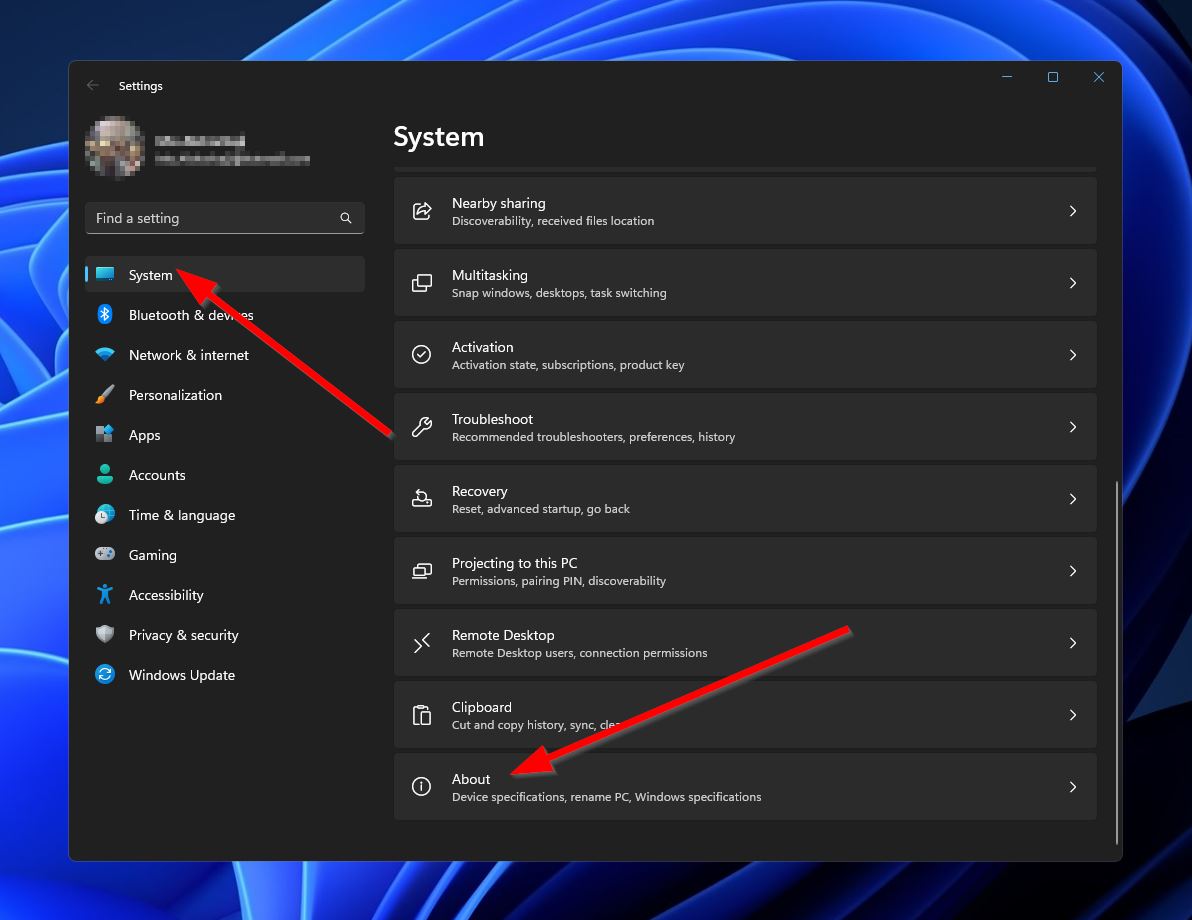
- 然后,注意“Windows 规格”部分,你会在“版本”标签旁边看到你的 Windows 版本。如果它不是本文前面列出支持版本列表的一部分,那就是导致你动态硬盘问题的原因。
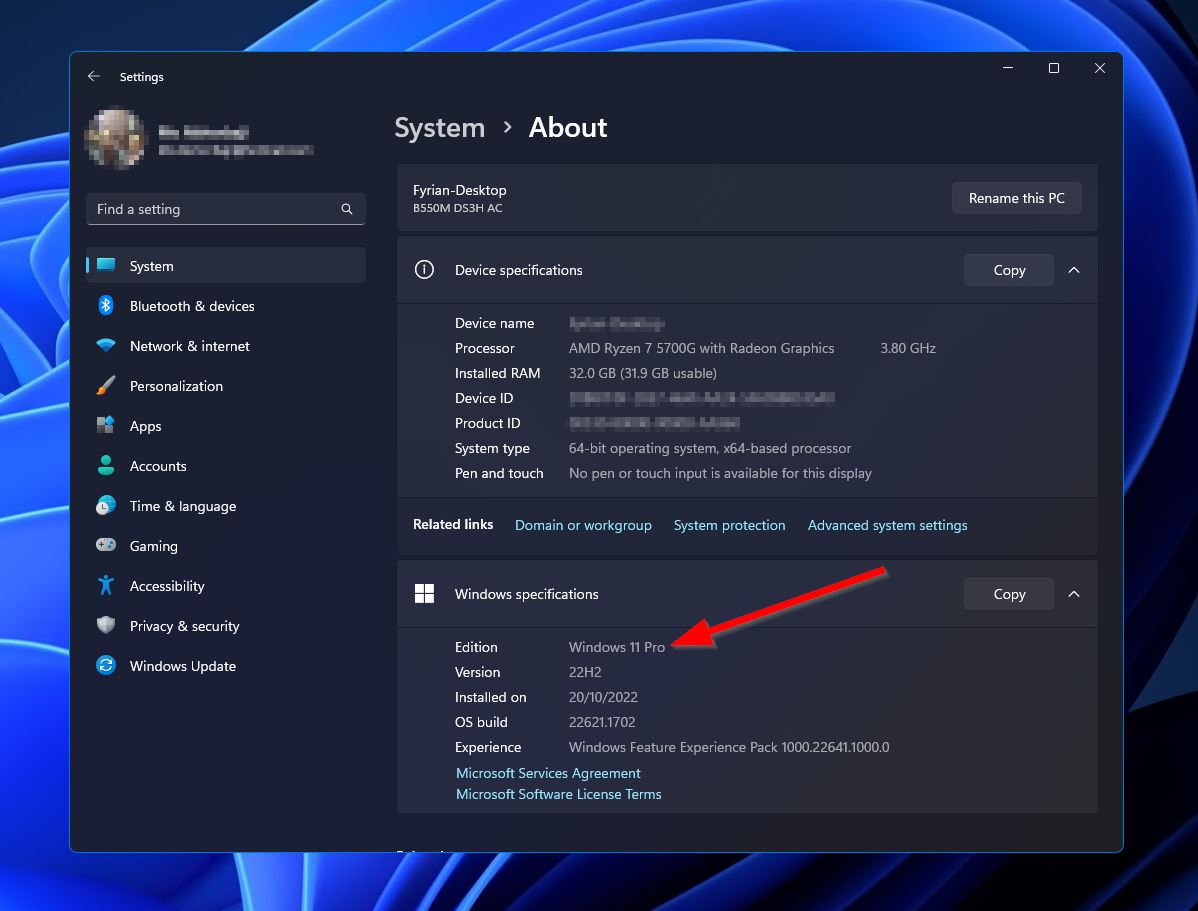
如果您的 Windows 版本不支持动态磁盘,唯一的解决办法是安装支持的不同版本。对于较新的 Windows 版本,您需要“专业版”或更高版本。
修復2:通過磁碟管理員重新啟動磁碟
如果不是您的 Windows 版本導致問題,那麼您應該嘗試的下一個動態硬碟問題解決方法是重新啟動硬碟管理中的磁碟。請按照以下步驟完成此操作:
- 首先,同時按下 Windows + R 鍵來打開“執行”命令,然後輸入“diskmgmt.msc”並按下 Enter。這將打開磁碟管理。
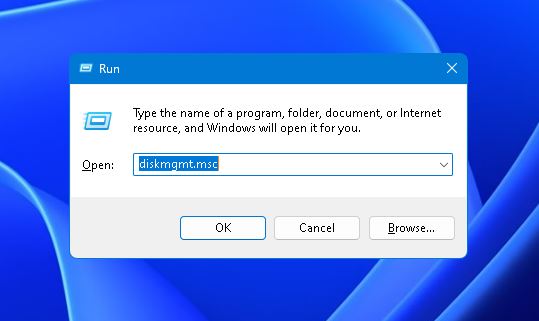
- 接著,在窗口的下半部份,找到遭遇“動態磁碟無效”問題的磁碟,然後右鍵點擊它並選擇“重新啟動磁碟”。如果該選項是灰色的,那麼你的硬碟不需要重新啟動。
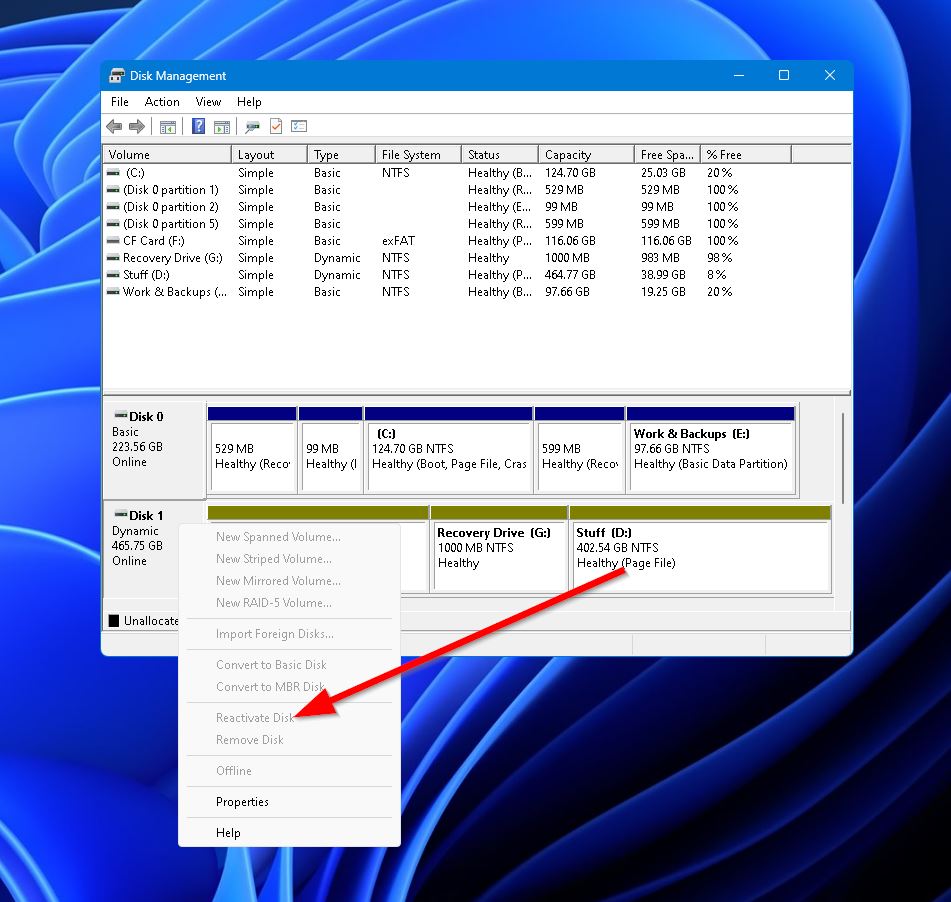
修正 3: 使用DiskPart重新啟用無效的動態磁碟
另一種重新啟用無效動態磁碟的方式是使用 DiskPart 工具。
- 同時按下 Windows + R 鍵來啟動“執行”命令,然後輸入“diskpart”並按 Enter。這將啟動 diskpart.exe。
- 接著,輸入“list disk”並按 Enter。你會看到連接到電腦上的可用磁碟列表。找到有無效問題的那個磁碟,並記住左邊的磁碟號碼。你應該能夠透過查看它們的大小來區分不同的磁碟。
- 之後,輸入“select disk”,然後空一格再輸入受影響的磁碟號碼。示範字串會是“select disk 0”。準備好後按 Enter。
- 最後,輸入“online disk”來完成重新啟動過程。
修復 4: 使用十六進位編輯器手動標記磁碟為基本磁碟
如果动态磁盘无法重新激活并显示“此操作不允许在无效的磁盘组上”错误,您可以使用十六进位编辑器程序手动将磁盘标记为基本磁盘,且无数据损失地解决问题。以下是执行此操作的步骤:
- 首先,下載並安裝一個好的免費十六進位編輯器,比如HxD。
- 以管理員身份啟動 HXD,然後前往 “工具” > “選項” 並取消選中 “預設以只讀方式打開磁碟” 選項。點擊 “確定” 以確認並返回主畫面。
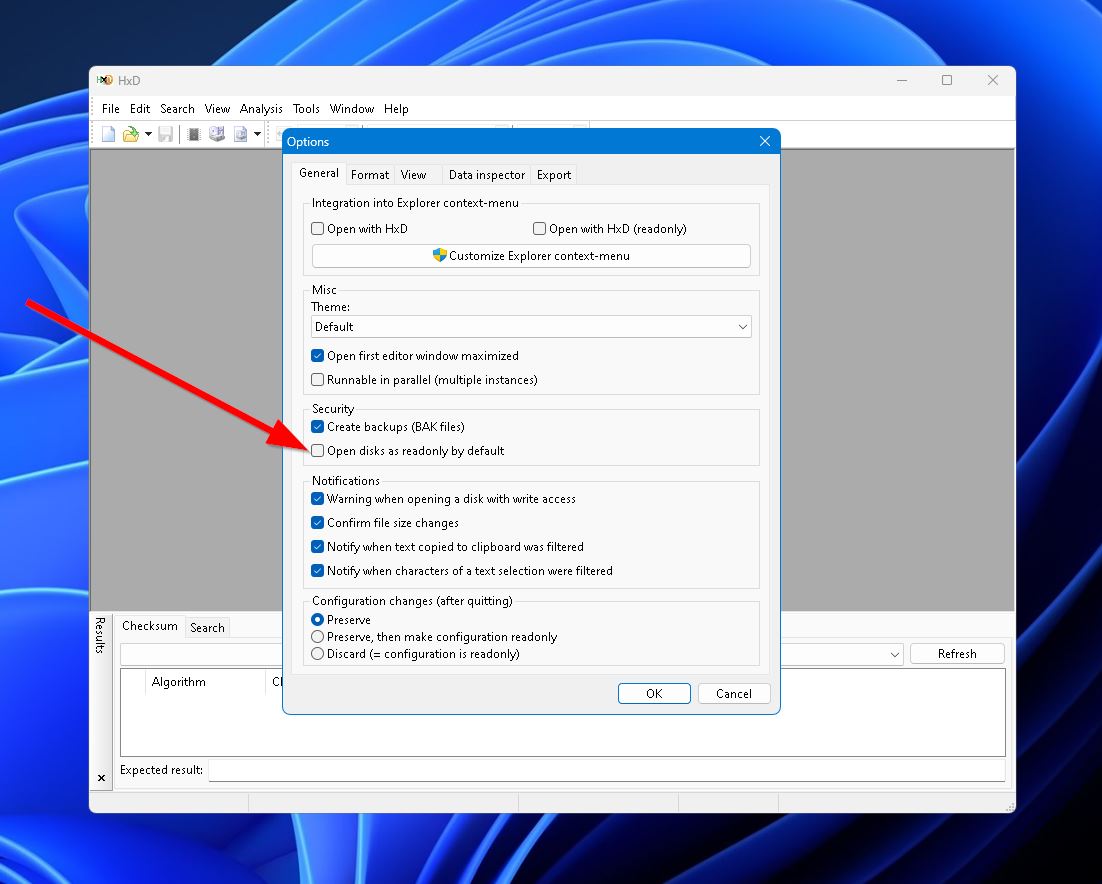
- 接著,同時按下 Ctrl + Shift + D 鍵以彈出“打開磁碟”命令,並雙擊無效的動態磁碟。
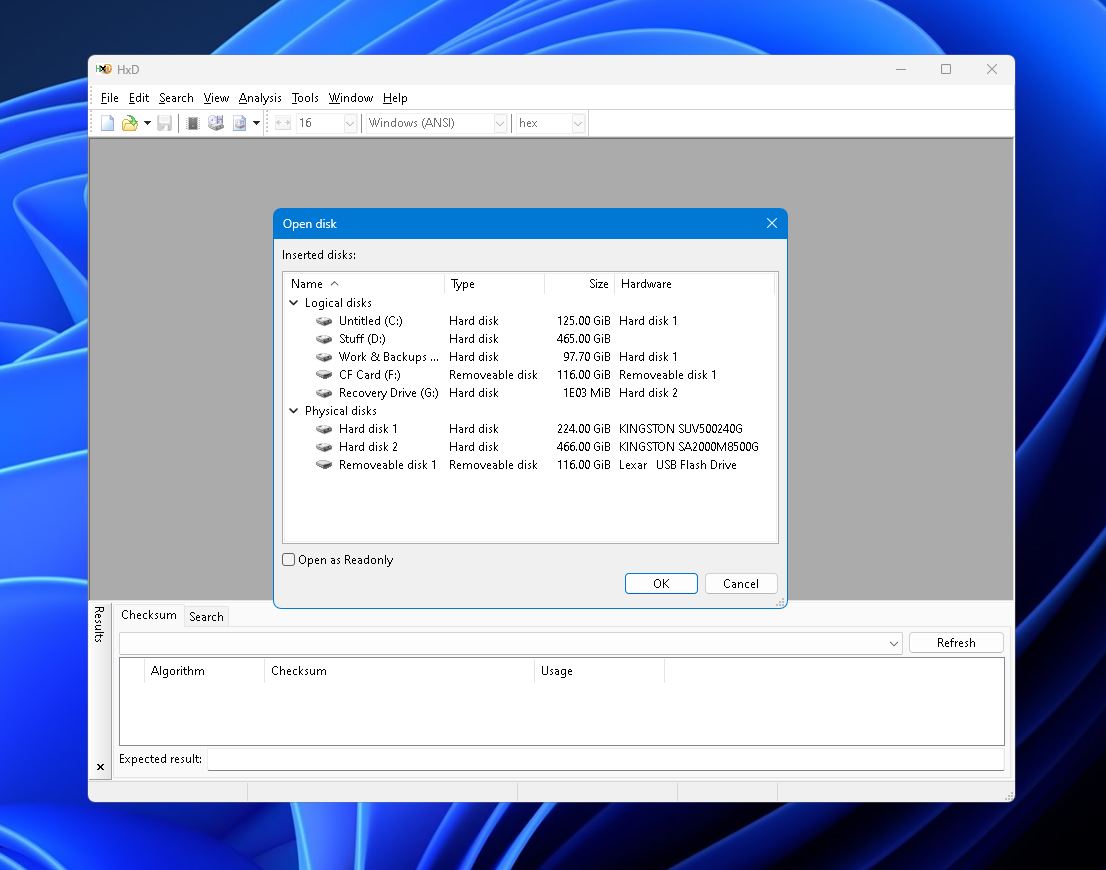
- 之後,滾動到扇區 “00000001C0” 並查看欄 “02”。它應顯示 “42”,這表示是一個動態磁碟。將其更改為 “07”,這表示基本磁碟。
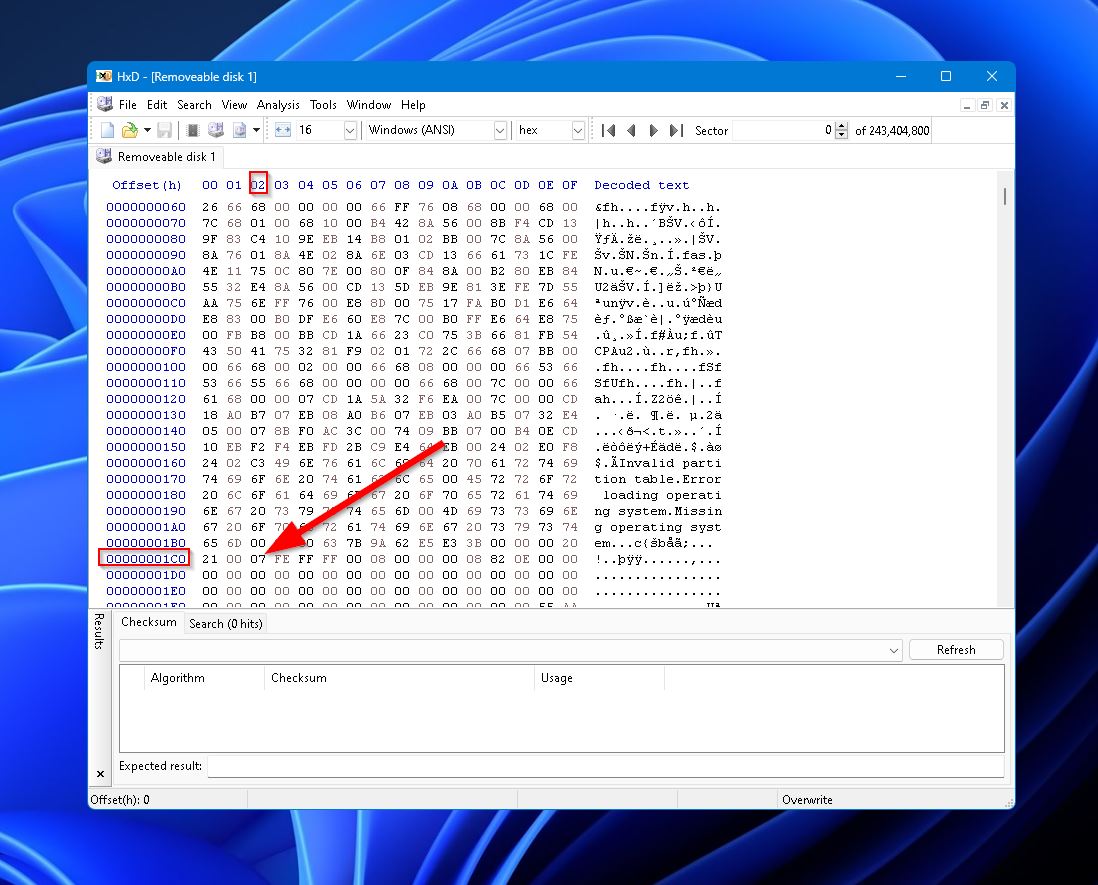
- 按下 Ctrl + S 保存更改,然後重新啟動您的電腦。
注意:可能需要多次重新啟動才能成功轉換。如果在第三次重新啟動後仍無法訪問硬碟,只需將“07”編輯回“42”來撤銷對磁碟的更改。
修復 5: 使用磁碟管理器轉換為基本磁碟
如果您的磁碟在磁碟管理中無效,該工具提供了一種簡單的方法將其從動態轉換為基本磁碟。這應該可以有效地解決您的問題。問題是,這樣做會刪除磁碟上的所有卷,在此過程中抹去所有數據。 一個好主意是在您進行磁碟轉換之前,使用資料復原程式來檢索您的文件。
使用 Disk Drill 恢復數據:
磁碟鑽 是一款出色的PC数据恢复应用程序,以其快速扫描、易于使用的界面和高超的恢复率而闻名。它几乎兼容所有存储设备和文件格式。此外,它还提供了免费试用版,让你可以测试程序的所有功能并恢复多达500MB的数据。
以下是使用Disk Drill恢复无效动态磁盘数据的说明:
- 下載 從Cleverfiles網站下載Disk Drill並安裝在你的電腦上以開始使用。
- 啟動程序,然後選擇受動態硬盤問題影響的存儲設備,點擊“搜索丟失的數據。”
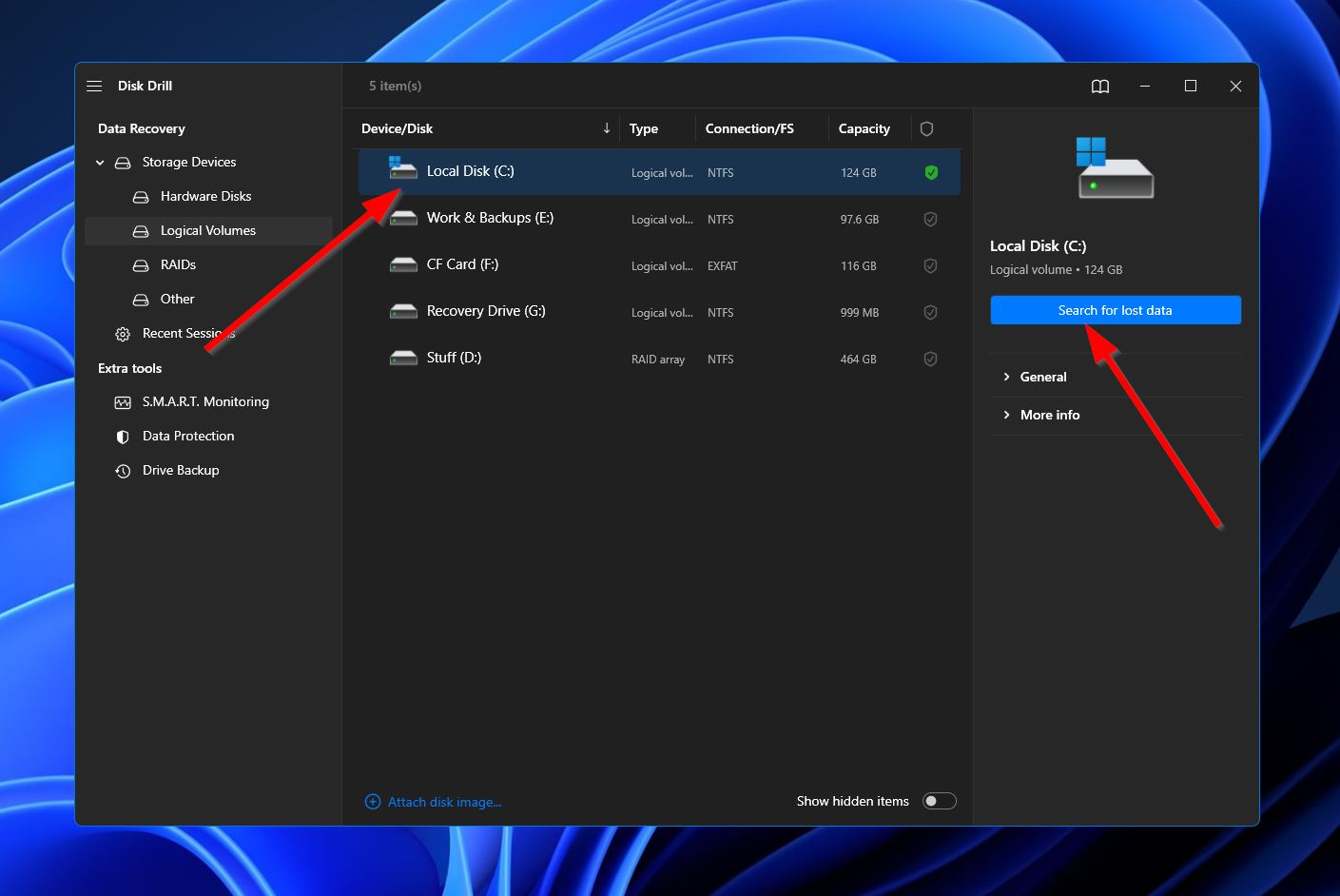
- 點擊後,Disk Drill將開始掃描你的驅動器中所有可恢復的文件。你可以點擊右上角的“檢查找到的項目”按鈕,以在掃描繼續時進入結果頁面。或者,你可以等待掃描完成後再點擊同一按鈕進行下一步操作。
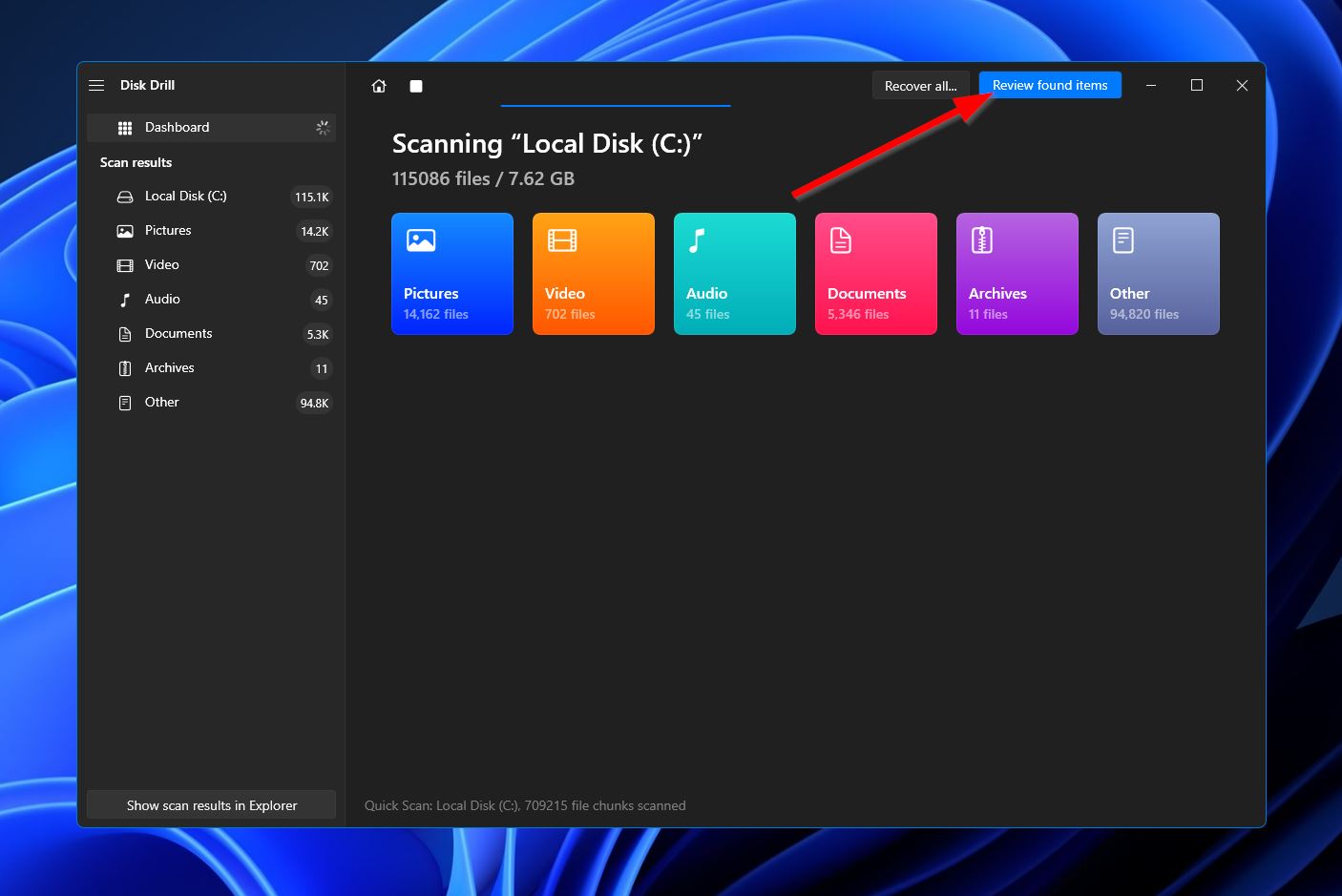
- 當你進入結果頁面時,搜索你想恢復的文件,並通過在文件名稱旁邊的復選框中打勾來突出顯示這些文件。你也可以使用左側的類別篩選和右上角的搜索欄來縮小搜索範圍。準備好後,點擊“恢復”按鈕。
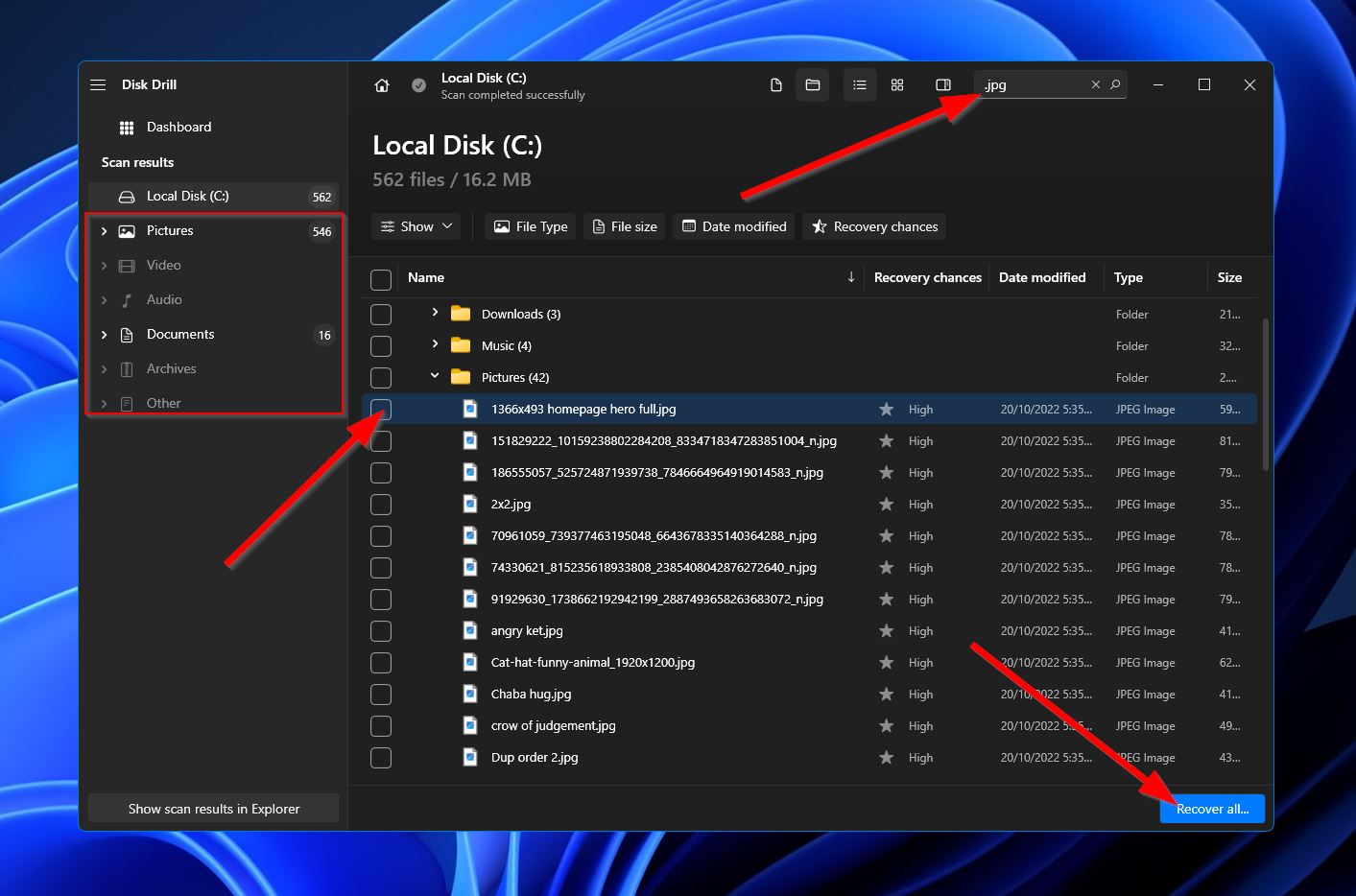
- 之後會出現一個小彈出窗口,要求你選擇恢復文件的存儲位置。當然,這必須在與你正在恢復的驅動器不同的驅動器上。準備好後點擊“恢復”。
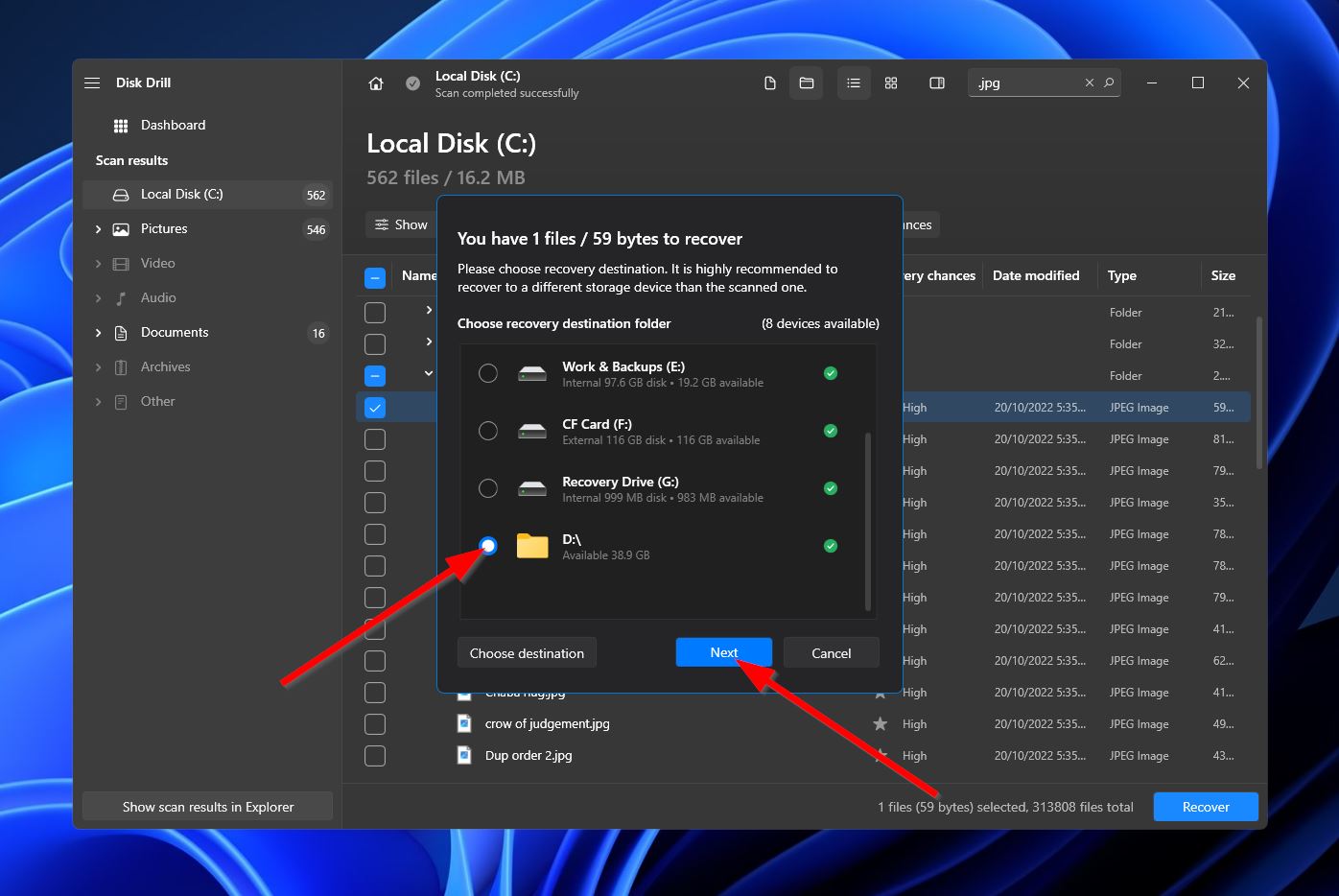
- Disk Drill現在將開始恢復丟失的文件。完成後,你將收到完成消息,以及一個標有“在資源管理器中顯示恢復數據”的按鈕,點擊它即可打開包含你檢索到的文件的文件夾。
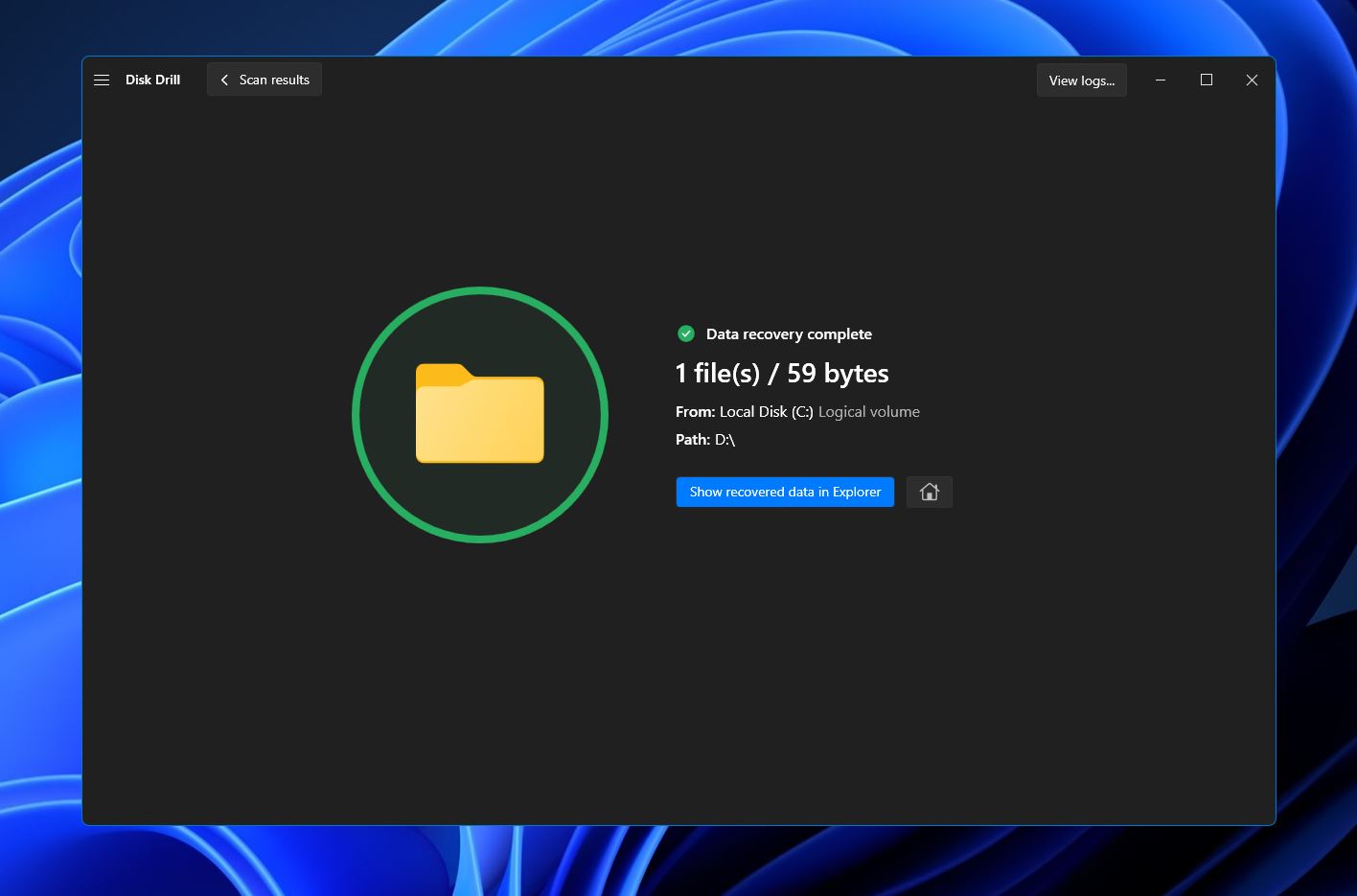
使用磁碟管理工具轉換磁碟:
- 同時按下 Windows + R 鍵來調出“執行”命令,然後輸入“diskmgmt.msc”並按下 Enter。這將調出磁碟管理。
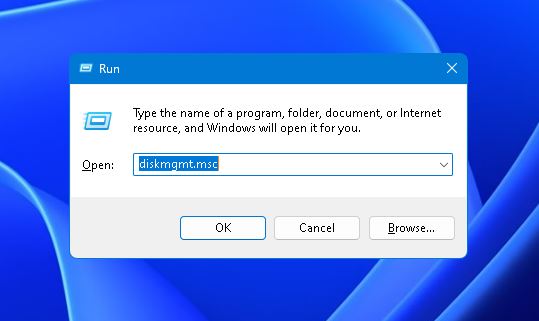
- 在窗口的下半部分,找到在磁碟管理中無效的動態磁碟,然後右鍵點選並選擇“轉換為基本磁碟”。
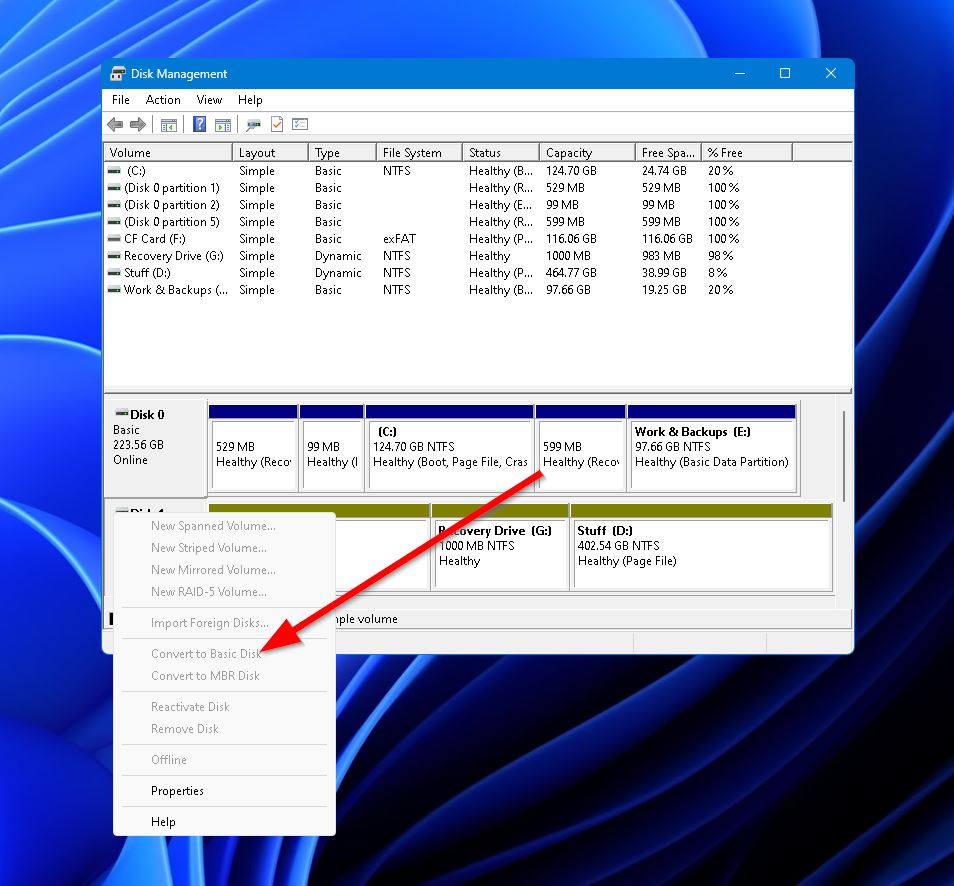
結論
“動態磁碟無效” 錯誤是一個嚴重問題,會阻止用戶訪問整個硬碟的內容。這通常發生在升級到不支援的 Windows 版本或將硬碟移動到另一台電腦時,也可能是由於設備損壞引起的。幸運的是,這個問題並不難解決。只需按照我們上面所列的方法操作,您的硬碟應很快就能正常運行。
 7 Data Recovery
7 Data Recovery 



